Jack Wallen vám ukáže, jak snadné je přidat vlastní odkazy na domovskou stránku ONLYOFFICE, aby uživatelé měli rychlý přístup k webům, které potřebují.
ONLYOFFICE má dostatek funkcí, aby se z něj stala vynikající interní platforma pro potřeby vašeho kancelářského balíku, CRM a řízení projektů. Z domovské stránky ONLYOFFICE mají vaši uživatelé přístup k výchozí sadě odkazů, která zahrnuje projekty, CRM, poštu, lidi, komunitu a, pokud jsou administrátory, i ovládací panel.
Ale co když máte několik interních a externích webů, ke kterým musí mít vaši uživatelé přístup? Jistě, mohli by si tyto stránky uložit do záložek ve svém prohlížeči, ale proč jim neposkytnout přímý přístup ze stránky ONLYOFFICE? Tímto způsobem si vaši uživatelé potřebují zapamatovat pouze adresu vaší instance ONLYOFFICE a poté mohou přistupovat na všechny tyto další stránky z domovské stránky.
Ukážu vám, jak přidat odkazy do vlastní navigační sekce ONLYOFFICE.
VIZ: Najímání sady:Projektový manažer (TechRepublic Premium)
Co budete potřebovat k přidání vlastní navigace na domovskou stránku ONLYOFFICE
Potřebujete pouze spuštěnou instanci ONLYOFFICE a uživatelský účet správce ONLYOFFICE.
Jak přidat vlastní navigaci do ONLYOFFICE
Přístup do okna Nastavení
Nejprve se přihlaste do ONLYOFFICE pomocí účtu správce. Po přihlášení by se v horní liště nabídky měla zobrazit ikona ozubeného kola (Obrázek A ).
Obrázek A

Přejděte na Moduly a nástroje
Klikněte na ikonu ozubeného kola a na výsledné stránce klikněte na Moduly a nástroje v části Společné (Obrázek B ).
Obrázek B
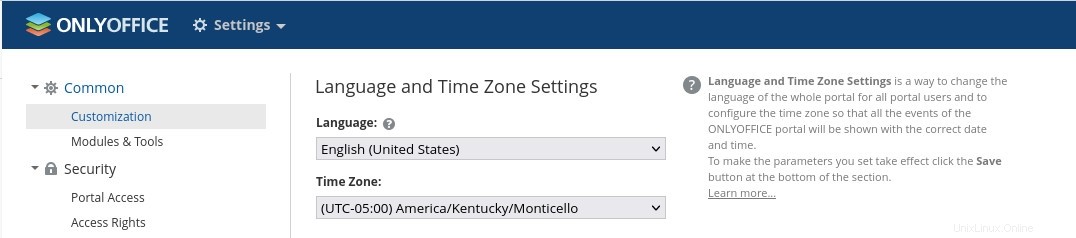
Přidat nový odkaz na vlastní navigaci
Ve výsledném okně klikněte na Přidat položku v části Vlastní navigace (Obrázek C ).
Obrázek C
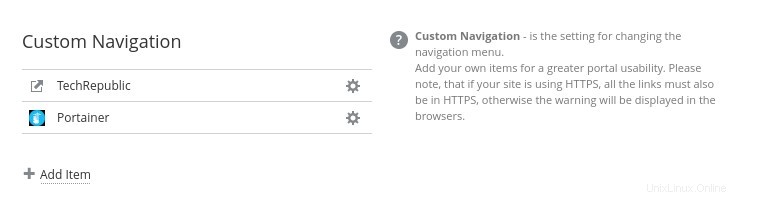
Řekněme, že máte interní CMS nebo jiný nástroj, ke kterému chcete uživatelům poskytnout přístup. Přidám odkaz na svůj web správce účtů LDAP. Po kliknutí na Přidat položku budete muset nakonfigurovat položku ve vyskakovacím okně (Obrázek D ).
Obrázek D
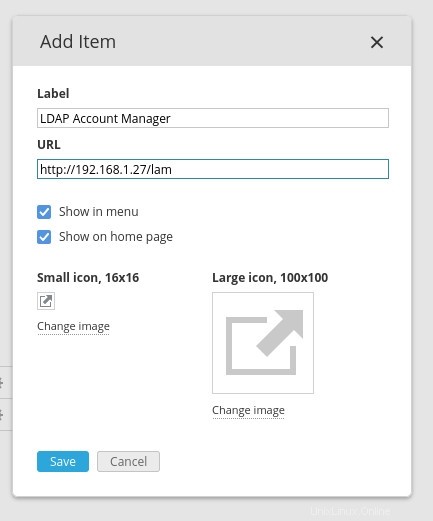
Pamatujte, že každý uživatel, který má přístup k vaší instanci ONLYOFFICE, uvidí tyto vlastní odkazy, takže se ujistěte, že jsou pro tyto uživatele vhodné.
Po konfiguraci položky klikněte na Uložit a je připravena k použití.
Jak používat vlastní navigaci
Vaši uživatelé se musí přihlásit do ONLYOFFICE a uvidí všechny vlastní navigační odkazy, které jste přidali do systému (Obrázek E ).
Obrázek E
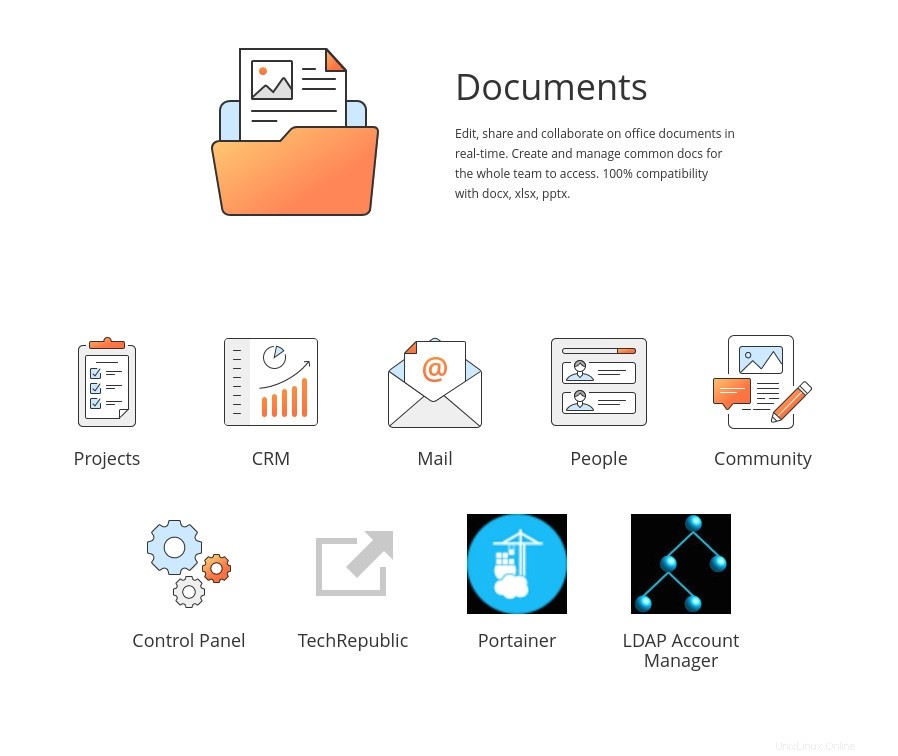
Uživatel stačí kliknout na jeden z odkazů a otevřít web na nové kartě.
Gratulujeme! Právě jste umožnili používat ONLYOFFICE jako váš interní portál pro vaše pracovní postupy zaměstnanců.
Přihlaste se k odběru TechRepublic Jak zajistit, aby technologie fungovala na YouTube za všechny nejnovější technické rady pro obchodní profesionály od Jacka Wallena.
Odkaz na zdroj